Reklama
Większość użytkowników poradzi sobie z życiem bez konieczności majstrowania przy BIOS-ie, ale gdy pojawią się problemy z dzwonieniem i konieczne będzie dostosowanie ustawień, czy będziesz wiedział, jak to zrobić? Co to do cholery jest BIOS? Czy to naprawdę tak ważne, aby wiedzieć? Tak nam się wydaje.
Używanie komputera podczas ignorowania BIOS-u jest jak kupowanie telewizora bez dostępu do menu opcji lub instalowanie nowego routera Wszystko, co musisz wiedzieć o sieci domowejKonfiguracja sieci domowej nie jest tak trudna, jak myślisz. Czytaj więcej bez odwiedzania strony ustawień. Nie potrzebujesz ich przez 99% czasu, ale przyjdzie czas, kiedy to zrobisz, więc lepiej być przygotowanym niż żałować.
Na szczęście BIOS nie jest skomplikowany. To jest naprawdę całkiem proste! Oto, co musisz wiedzieć.
Co to jest BIOS?
BIOS, który oznacza Basic Input / Output System, jest pierwszym oprogramowaniem, które działa podczas uruchamiania komputera. Jest on przechowywany w specjalnej sekcji płyty głównej, co oznacza, że działa nawet przed wykryciem jakiegokolwiek innego elementu sprzętowego - w tym dysku twardego.
Możesz myśleć o BIOSie jako o dyrygencie symfonia rozruchowa Jak rozwiązać problemy z uruchamianiem systemu Windows 8Windows 8 wykorzystuje nową funkcję „rozruchu hybrydowego”, aby skrócić czas uruchamiania. Podczas zamykania komputer nie wyłącza się normalnie - wykonuje coś w rodzaju „hibernacji”, która przechowuje stan ... Czytaj więcej . Zapewnia to, że wszystkie podłączone komponenty sprzętowe działają, i jest w stanie przeprowadzić testy diagnostyczne, aby pomóc w rozwiązaniu niektórych problemów sprzętowych. Gdy wszystko wygląda dobrze, rozpoczyna się ładowanie systemu operacyjnego.

Większość BIOSów ma konfigurowalna kolejność rozruchu Wyjaśnienie systemu BIOS: kolejność uruchamiania, pamięć wideo, zapisywanie, resetowanie i optymalne ustawienia domyślneChcesz zmienić kolejność uruchamiania komputera lub ustawić hasło? Oto jak uzyskać dostęp do BIOSu i korzystać z niego, a także niektóre często modyfikowane ustawienia. Czytaj więcej . Ta kolejność określa kolejność urządzeń sprawdzanych przez system BIOS podczas wyszukiwania systemu operacyjnego. Zmieniając kolejność, możesz uruchamiać system z urządzeń innych niż zwykły dysk twardy - na przykład bootowalna pamięć USB Jak zmienić kolejność rozruchu na komputerze (aby można było uruchomić komputer z USB)Dowiedz się, jak zmienić kolejność rozruchu komputera. Jest to ważne przy rozwiązywaniu problemów i dostosowywaniu ustawień, i jest o wiele łatwiejsze niż myślisz. Czytaj więcej .
Jeśli chodzi o dostęp do BIOS-u Jak uzyskać dostęp do systemu BIOS na komputerze z systemem Windows 8Uproszczony dostęp do systemu BIOS w systemie Windows 8. Zamiast kombinacji klawiszy możesz po prostu użyć menu opcji rozruchu systemu Windows 8. Czytaj więcej , jest to łatwe, ale nieco niewygodne. Ponieważ jest to absolutnie pierwsza rzecz, która się uruchomi, musisz ponownie uruchomić komputer. Następnie powinieneś kilkakrotnie naciskać odpowiedni skrót BIOS dla swojego systemu, który powinien być podany w instrukcji obsługi płyty głównej.
Nie możesz tego znaleźć? Najczęstsze klawisze wejściowe systemu BIOS to F1, F2, F10 i DEL. Jednak tak naprawdę zależy to od producenta i modelu komputera, więc może być konieczne trochę eksperymentowania, aby znaleźć odpowiedni klucz. Sprawdź tę stronę, aby uzyskać więcej wspólne klucze dostępu do systemu BIOS Jak wejść do systemu BIOS w systemie Windows 10 (i starszych wersjach)Aby dostać się do BIOS-u, zwykle naciskasz określony klawisz we właściwym czasie. Oto jak wejść do systemu BIOS w systemie Windows 10. Czytaj więcej .
Różnica: BIOS vs. UEFI
UEFI, czyli Unified Extensible Firmware Interface, to następca oprogramowania układowego BIOS, działający jako interfejs między komponentami sprzętowymi a systemem operacyjnym. Mimo że ma to być zamiennik, większość konfiguracji UEFI zapewnia starszą obsługę systemu BIOS.
Najbardziej zauważalną różnicą między UEFI a BIOS-em jest wyświetlacz graficzny. Podczas gdy współczesne implementacje systemu BIOS nadal opierają się na wyświetlaczu tekstowym ASCII, UEFI wykorzystuje zaawansowaną grafikę, która jest bardziej atrakcyjna dla oka i wygodniejsza w użyciu.
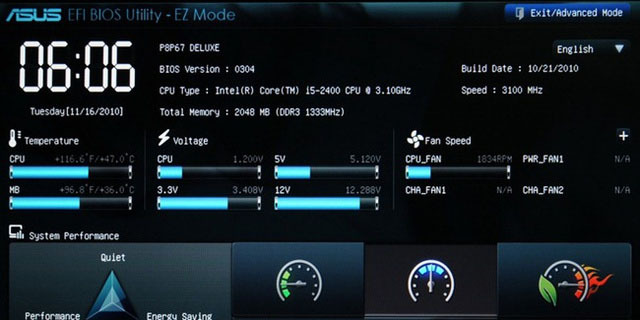
Możesz także korzystać z klawiatury i mysz z UEFI.
Inne funkcje obejmują zaawansowane narzędzia do diagnostyki i napraw, szczegółową konfigurację kolejności rozruchu, krótszy czas uruchamiania i zwiększone bezpieczeństwo rozruchu Co to jest UEFI i jak zapewnia ci większe bezpieczeństwo?Jeśli ostatnio uruchomiłeś komputer, mógłbyś zauważyć skrót „UEFI” zamiast BIOS. Ale czym jest UEFI? Czytaj więcej . Funkcja bezpiecznego rozruchu zapobiega uruchomieniu złośliwego kodu w systemie w przypadku zainfekowania UEFI.
Krótko mówiąc, możesz myśleć o UEFI jako nowej i ulepszonej wersji systemu BIOS. Począwszy od systemu Windows 8, komputery z zainstalowanym systemem Windows będą miały UEFI zamiast BIOS-u.
5 porad dotyczących korzystania z systemu BIOS

Znajdowanie wersji systemu BIOS
Istnieje kilka sposobów na znalezienie wersji systemu BIOS, niektóre są bardziej skomplikowane niż inne. Naszą preferowaną metodą jest otwarcie okna Uruchom (Klawisz Windows + R.) i wpisz msinfo32. Spowoduje to otwarcie narzędzia Informacje o systemie.
W Podsumowaniu systemu przewiń w dół do Wersja / data systemu BIOS i znajdziesz to, czego szukasz. Informuje również o wersji SMBIOS oraz o tym, czy pracujesz w trybie BIOS czy UEFI. Znajomość wersji systemu BIOS jest ważna dla…
Aktualizacja systemu BIOS
Czasami producenci wydają aktualizacje oprogramowania układowego BIOS, które mogą naprawić błędy, poprawić wydajność, a nawet dodać nowe funkcje. Porównaj swoją wersję z najnowszą wersją producenta (którą powinieneś znaleźć na ich stronie internetowej) i w razie potrzeby zaktualizuj BIOS.
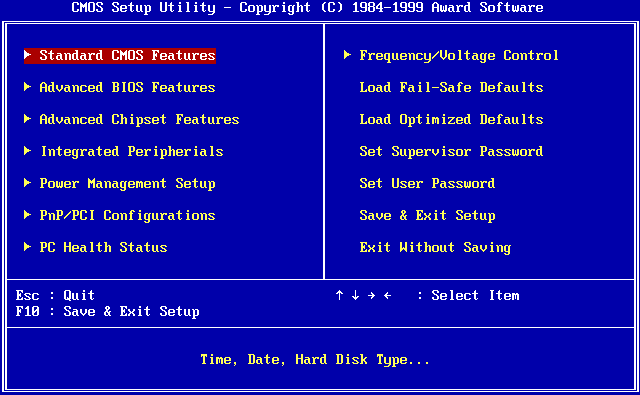
Ważne: za każdym razem, gdy aktualizujesz (lub „flashujesz”) BIOS, postępuj zgodnie z instrukcjami producenta bez żadnych odchyleń. Wykonane poprawnie, nie powinno być żadnego problemu, ale błąd może uniemożliwić działanie systemu. Bądź ostrożny!
Ustawianie haseł sprzętowych
Gdyby bezpieczeństwo jest dużym problemem Uniwersalny przewodnik po zabezpieczeniach komputeraPocząwszy od trojanów, robaków, phisherów i aptek, sieć jest pełna zagrożeń. Zapewnienie bezpieczeństwa wymaga nie tylko odpowiedniego oprogramowania, ale także zrozumienia, na jakie zagrożenia należy zwracać uwagę. Czytaj więcej dla ciebie (co powinno być), to powinieneś rozważyć hasło chroniące BIOS 4 kreatywne sposoby bezpiecznej ochrony komputera hasłem [Windows]Hasła stanowią pierwszą linię obrony Twojej prywatności i często są jedynymi. Jeśli martwisz się o swoje dane, będziesz chciał, aby ta bariera była wysoka i silna. Jak ma ... Czytaj więcej . Zapobiega to manipulowaniu ustawieniami systemu BIOS bez wiedzy użytkownika.
Możesz także ustawić hasło na swoich dyskach twardych poprzez BIOS. Jedno słowo ostrzeżenia: nie ma łatwego sposobu na odzyskanie, zresetowanie lub usunięcie takiego hasła, więc kontynuuj tylko wtedy, gdy masz absolutną pewność, że właśnie tego chcesz.

Funkcje zarządzania energią
Większość współczesnych BIOS-ów ma jedną lub więcej funkcji związanych z zarządzaniem energią, które zwykle odbywa się poprzez skalowanie procesora. Terminologia różni się w zależności od producenta, ale należy ją nazwać „skalowaniem częstotliwości procesora” lub „skalowaniem na żądanie”.
Bez względu na to, jak się nazywa, ta funkcja zmieni szybkość procesora w zależności od tego, ile trzeba przetworzyć. Jeśli na przykład grasz, procesor będzie działał na poziomie 100%. Jeśli jesteś na biegu jałowym, odpowiednio się zmniejszy. To dobry sposób na oszczędzanie energii, szczególnie w przypadku laptopów.
Jeśli jednak masz zamiar podkręć swój procesor Co to jest podkręcanie i jak może pomóc Twojemu komputerowi, tabletowi i telefonowi [MakeUseOf wyjaśnia]Pod warunkiem, że dysponujesz sprzętem od producenta, który rozumie te zasady, możesz zrobić wiele, aby wyposażyć swój system, niezależnie od tego, czy jest to komputer, tablet czy smartfon. Jedna z najlepszych rzeczy, które ... Czytaj więcej , możesz pominąć tę funkcję, ponieważ może to powodować niepożądane rezultaty.

Zresetuj do ustawień fabrycznych
W najgorszym przypadku zawsze możesz zresetować BIOS do wartości domyślnych. Będzie się nazywać „Resetuj do domyślnych” lub „Resetuj do ustawień fabrycznych” lub coś w tym stylu. Niezależnie od tego będzie to proste i trudne do przeoczenia.
Nigdy więcej przestraszonych opcji uruchamiania
Przez lata użytkownicy Windows byli zmuszani do wzdrygania się, gdy zobaczą niebieski ekran. Jakkolwiek zrozumiałe jest to - czasami czasami wzdrygam się - nie ma absolutnie żadnego powodu, dla którego powinieneś bać się BIOS-u. To inna bestia niż że inny niebieski ekran.
BIOS to narzędzie. Gdy dowiesz się, co potrafi i jak z niego korzystać, będziesz w stanie zmaksymalizować wydajność komputera i zmusić go do robienia rzeczy, które kiedyś wydawały się mylące lub nieosiągalne.
Czy czujesz się teraz bardziej komfortowo z BIOS-em? Czy wciąż jest coś, czego nie rozumiesz? Masz dla nas przydatne wskazówki? Podziel się z nami swoimi przemyśleniami w komentarzach poniżej!
Kredyty obrazkowe: Procesor płyty głównej za pośrednictwem Shutterstock
Joel Lee ma tytuł licencjata w informatyce i ponad sześć lat doświadczenia zawodowego w pisaniu. Jest redaktorem naczelnym MakeUseOf.